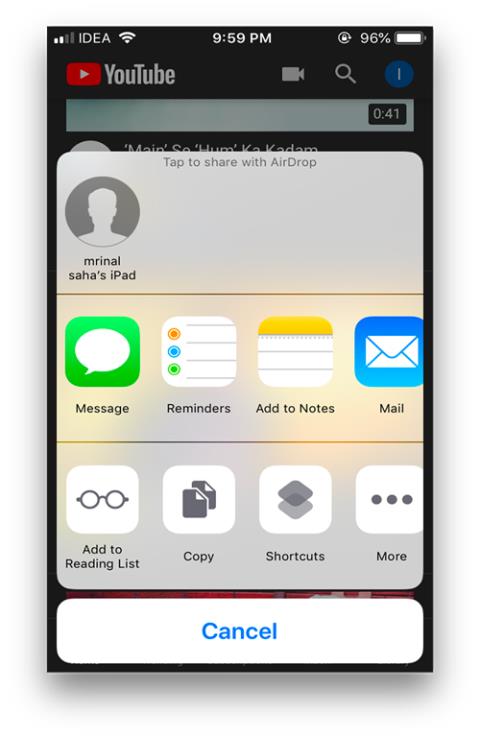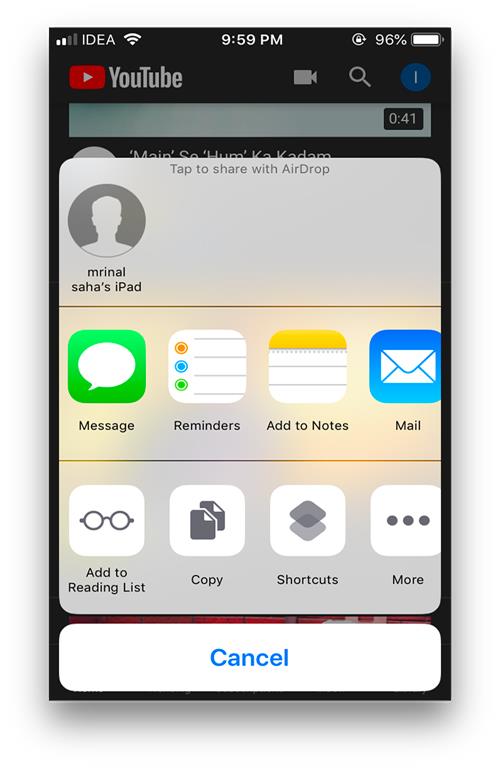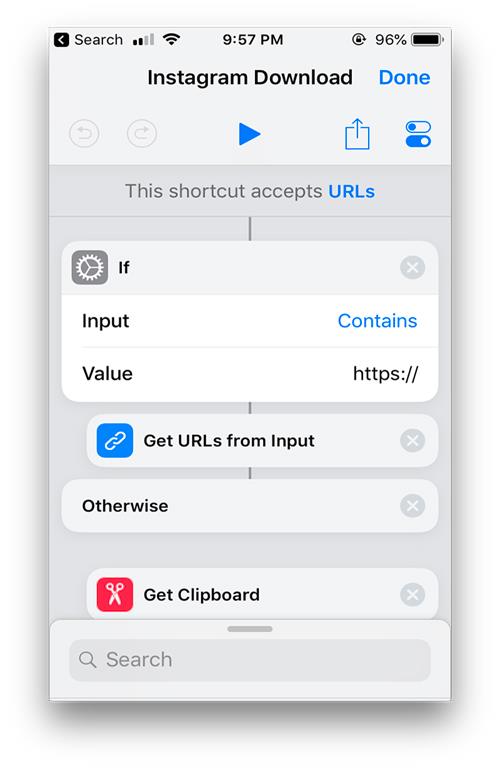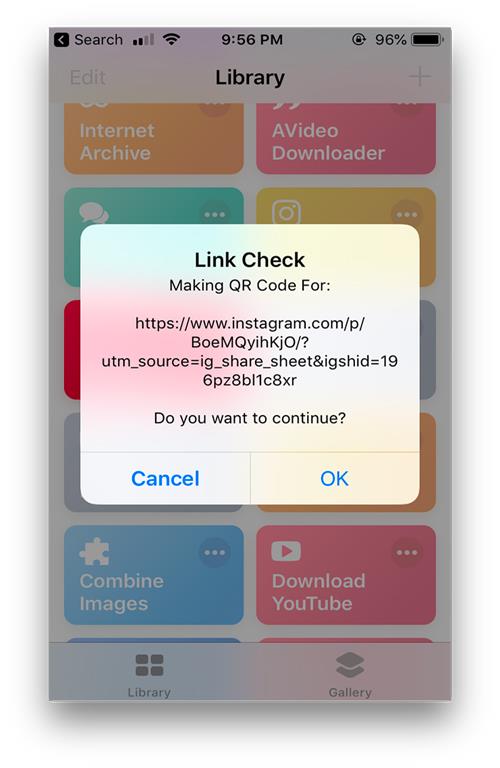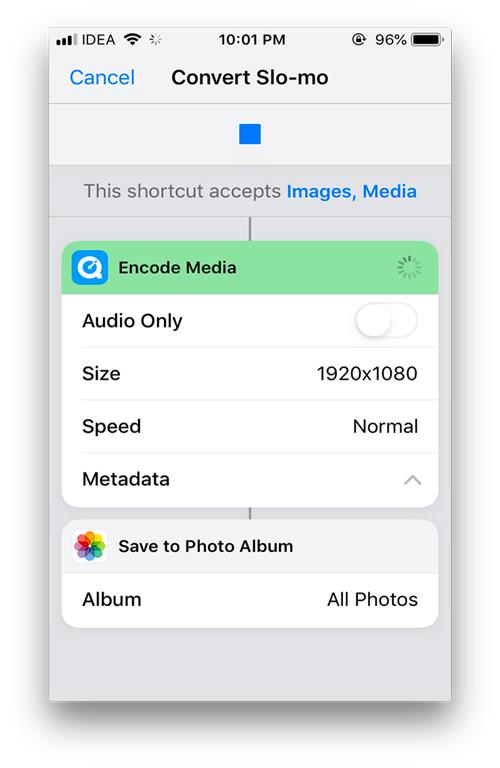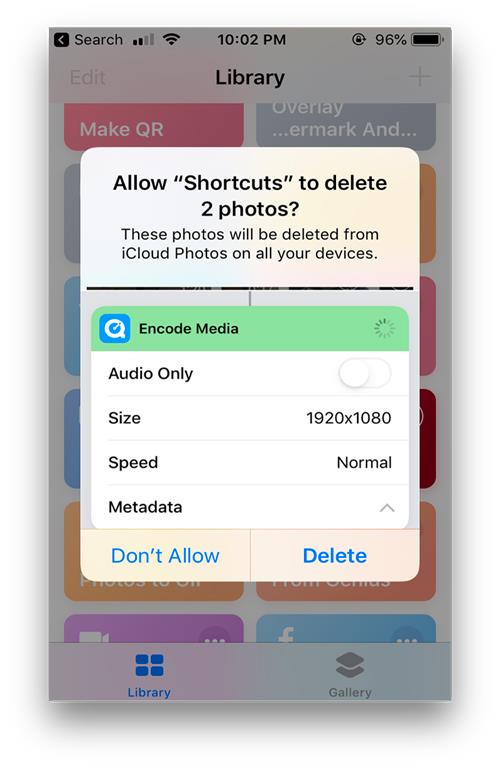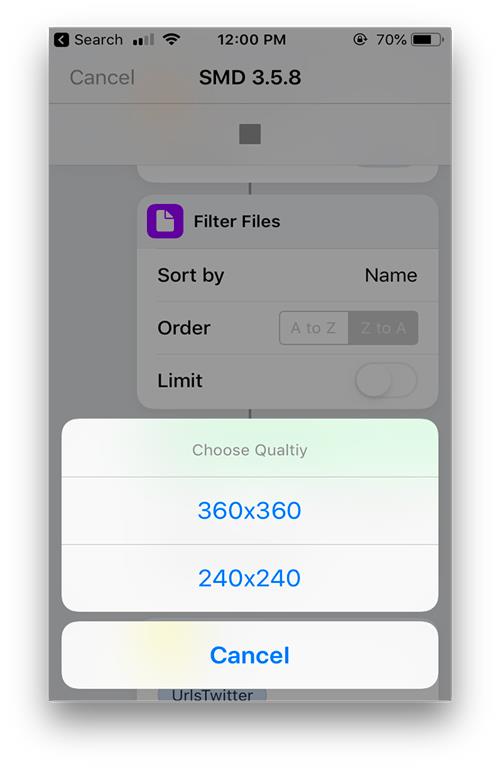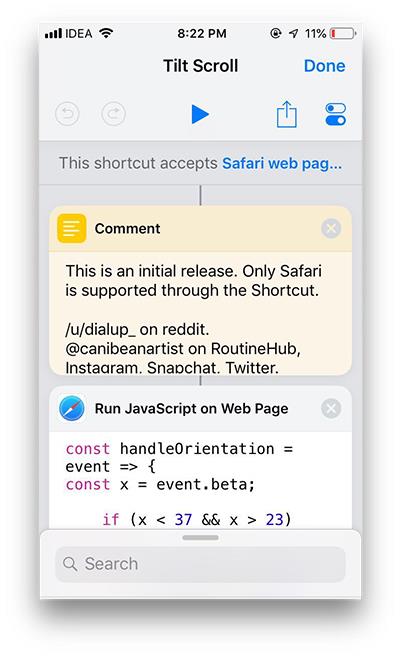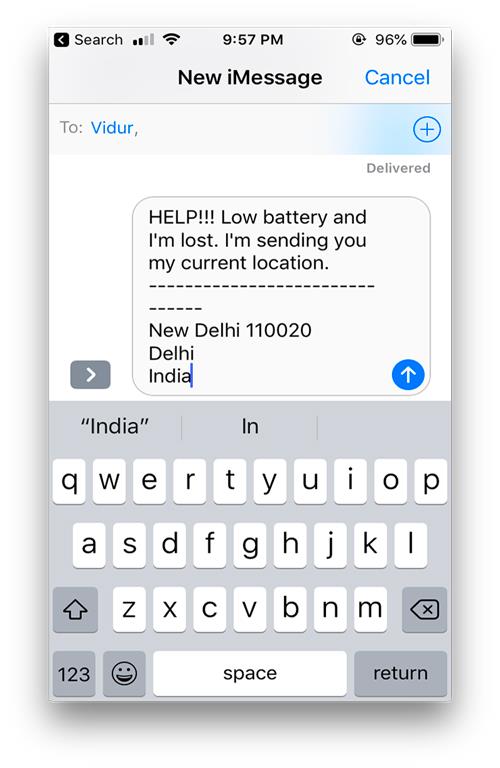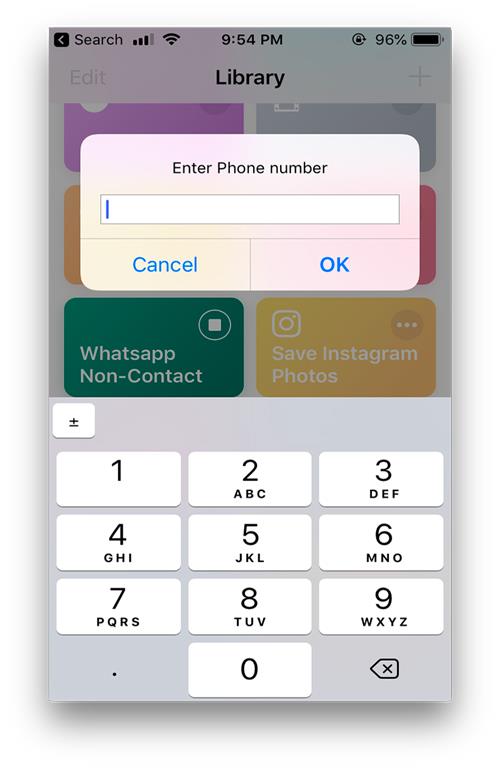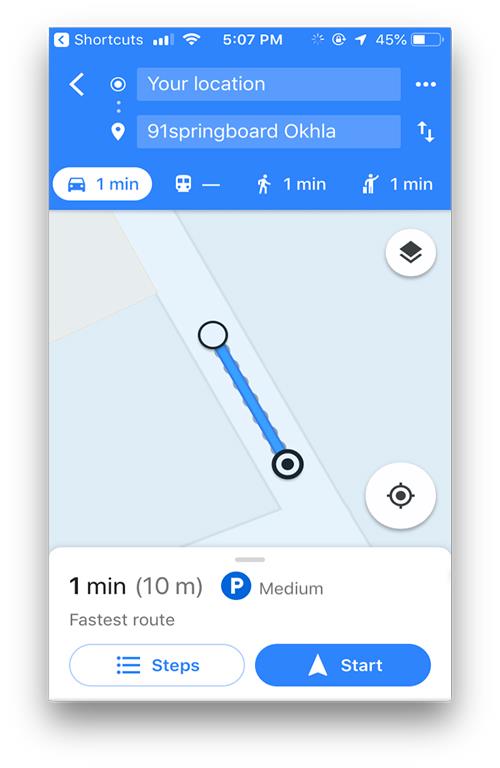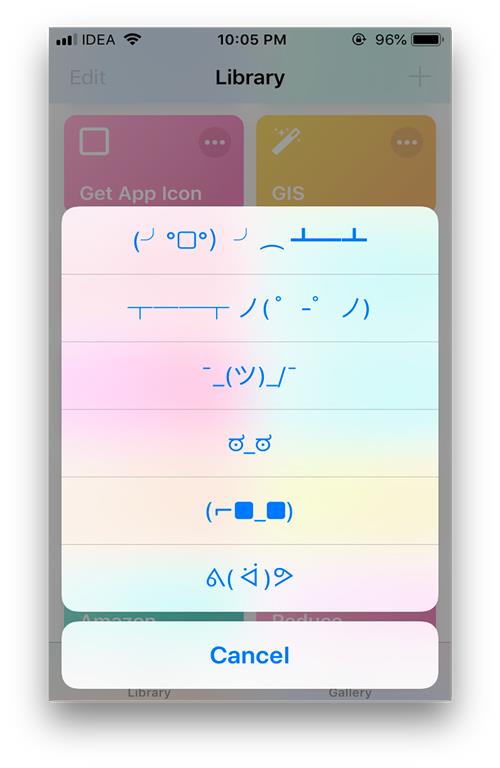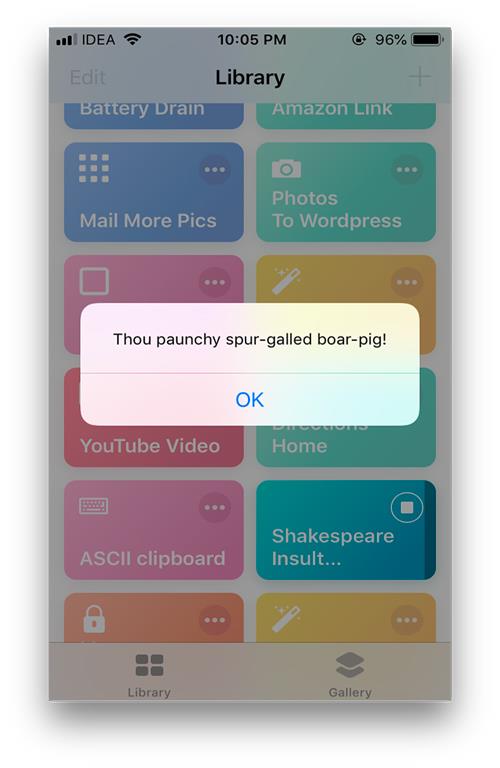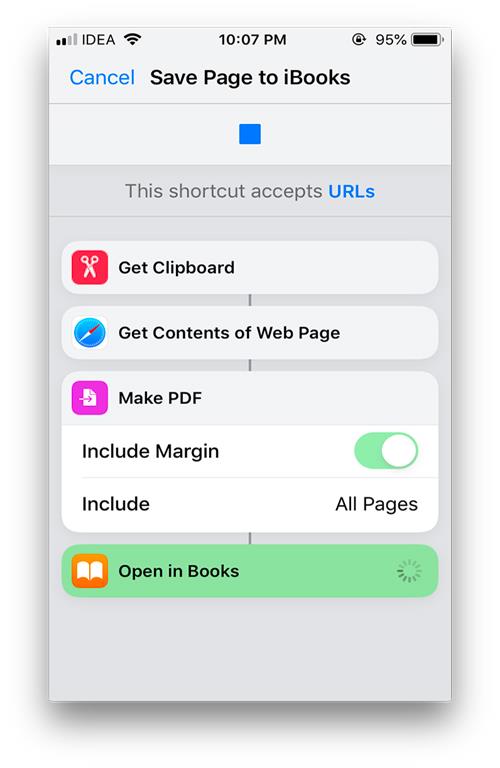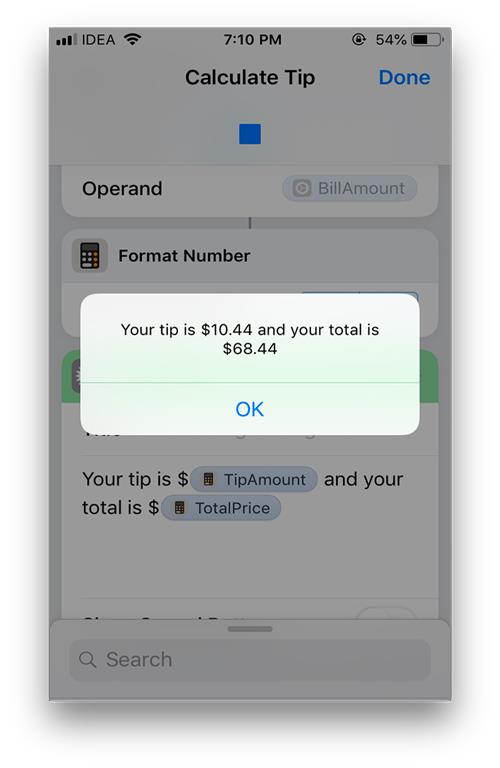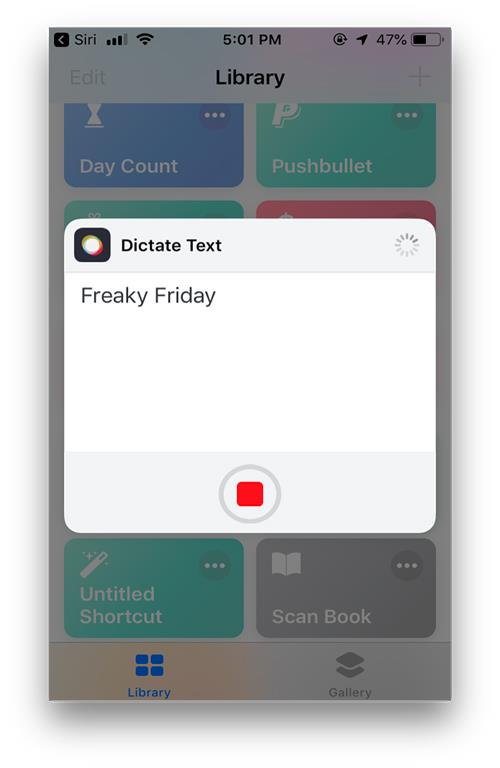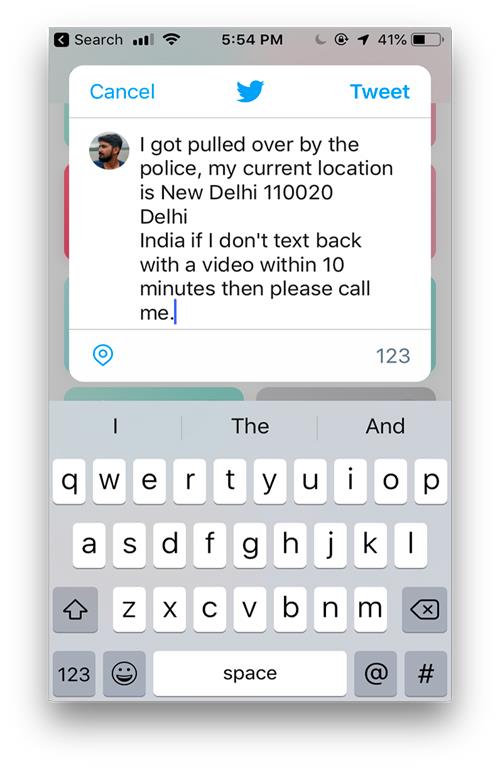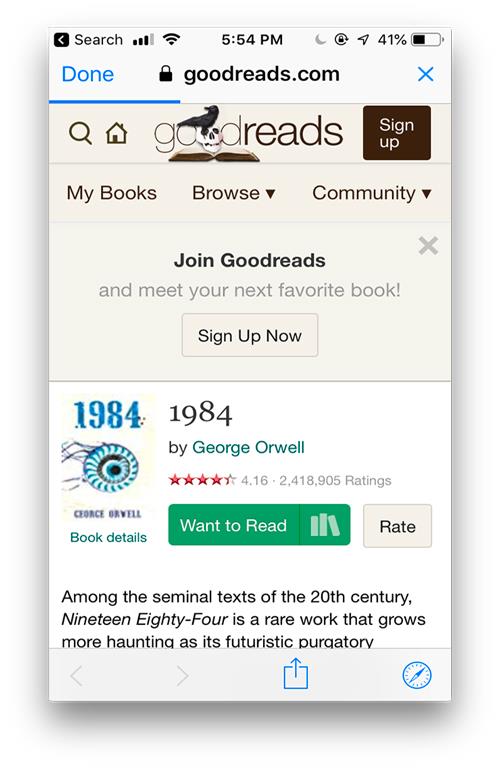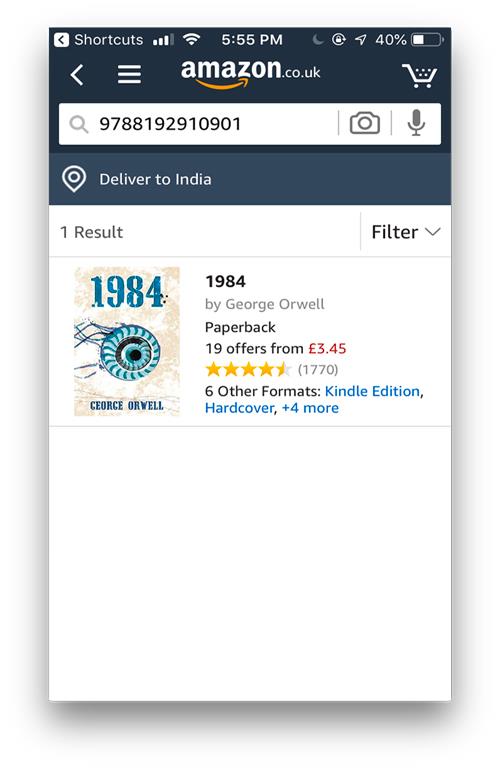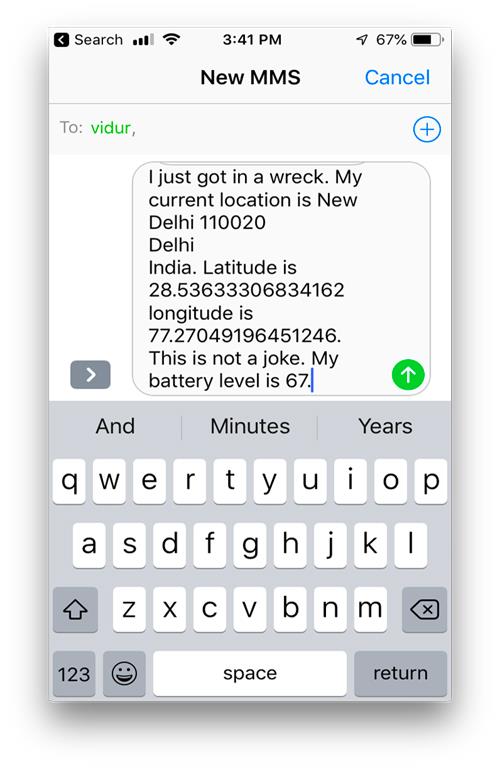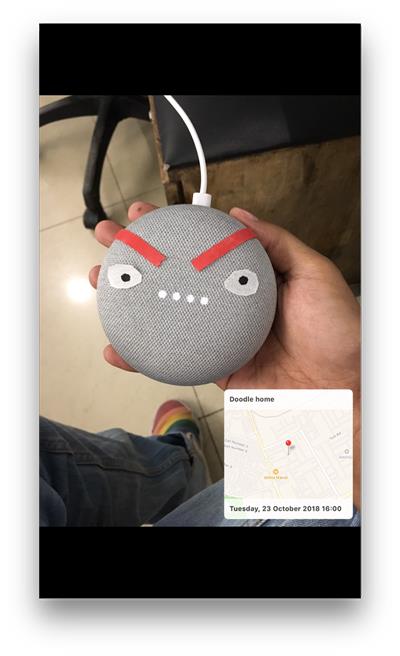Tahun lepas, Apple memperoleh apl automasi berbayar yang popular - Aliran Kerja. Dan dengan pelancaran iOS 12 tahun ini, mereka telah membawanya semula di bawah nama baharu – Pintasan. Tetapi bukan hanya nama yang telah berubah, Apple juga telah menambah integrasi Siri dan "rupa Apple" baharu. Maksudnya, dengan apl Pintasan baharu, anda bukan sahaja boleh mencipta makro yang kompleks, tetapi juga memanggilnya dengan suara anda, atau di mana-mana tempat lain di mana Siri Cadangan dipaparkan.
Untuk bermula, pasang apl Pintasan (percuma) daripada App Store. Secara lalai, ia tidak dipasang selepas mengemas kini kepada iOS 12 melainkan anda sudah mempunyai apl Aliran Kerja. Sebaik sahaja anda membuka apl, anda boleh sama ada membuat Pintasan sendiri atau mengimport daripada Pintasan yang tersedia secara umum dalam bahagian Galeri .
Walau bagaimanapun, Pintasan yang benar-benar hebat tidak tersedia dalam Galeri Pintasan rasmi. Tetapi anda sentiasa boleh memuat turun salinan yang dibuat oleh pengguna lain. Hanya ketik pada pautan muat turun dalam artikel ini (di bawah setiap pintasan) daripada iPhone anda dan kemudian ketik " Dapatkan Pintasan " untuk menambahkannya. Jadi, mari lihat beberapa Pintasan berguna.
Baca: Alternatif IFTTT terbaik
Pintasan Berguna untuk Pintasan Apple
1. Muat turun Video Youtube
Jika anda mempunyai iPhone Jailbreak, anda boleh menggunakan apl seperti YouTube ++ untuk memuat turun video YouTube. Tetapi, jika anda seperti saya, yang memilih untuk tidak melakukan jailbreak atau menggunakan alat pihak ketiga yang rendang, kini pada iOS 12, anda juga boleh menggunakan apl Pintasan untuk memuat turun Video YouTube.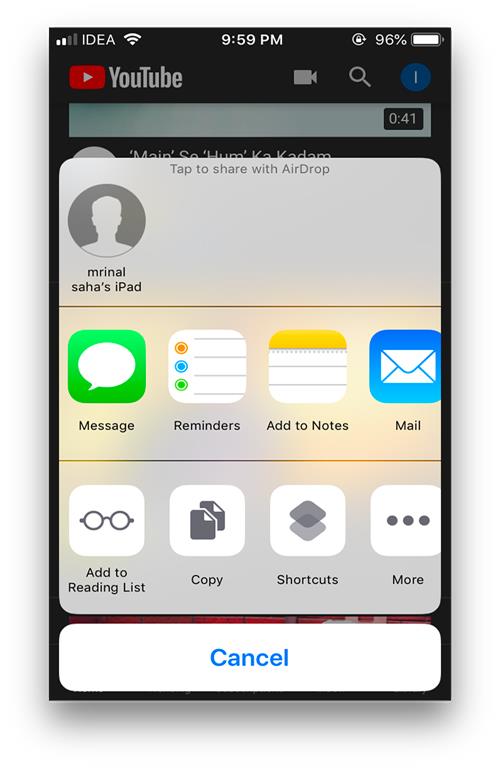
Untuk memastikan ini berfungsi – anda boleh salin-tampal URL video YouTube dalam apl Pintasan dan jalankan skrip untuk memuat turun video. Tetapi ada cara yang lebih baik untuk melakukannya. Semasa menonton video YouTube dalam apl YouTube atau dalam penyemak imbas web, ketik pada butang " Kongsi " > ketik seterusnya pada pilihan " Lagi " > dan dayakan " Pintasan " daripada senarai. Ini akan membuka apl Pintasan, seterusnya hanya ketik "Muat turun YouTube" dan ia akan mula memuat turun video. Setelah video diekstrak, ia akan disimpan dalam Gulungan Kamera anda. Tidak seperti kaedah lain, kaedah ini lebih dipercayai dan harus berfungsi untuk masa yang lama sebelum Apple mengharamkannya.
Pasang Muat Turun video Youtube
2. Simpan Foto Instagram
Instagram hanya membenarkan anda menyimpan gambar dalam apl, yang dengan sendirinya hanyalah satu cara untuk menanda halaman imej dan bukannya memuat turun fail ke iPhone atau iPad anda. Skrip ini mengambil pautan ke siaran dan menghuraikan imej dan menyimpannya ke telefon anda. 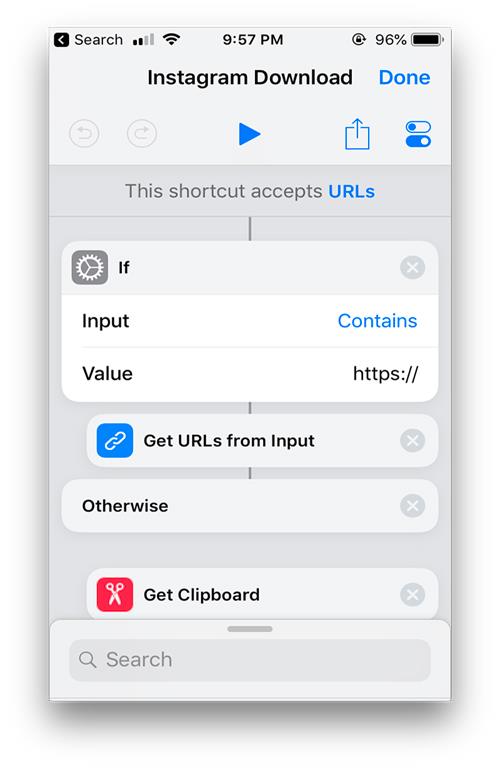
Untuk memuat turun gambar Instagram anda perlu menyalin pautan imej daripada apl atau web dengan mengetik ikon pilihan di bahagian atas sebelah kanan imej > Jalankan apl Pintasan > ketik pada skrip Muat Turun Instagram . Ia mengekstrak imej dan menyimpannya ke Gulungan Kamera anda.
Pasang Instagram Downloader
3. Buat QR
Google menawarkan API yang membolehkan sesiapa sahaja menjana kod QR rentetan. Skrip ini menggunakan API yang sama untuk melakukannya dan anda hanya boleh menyalin pautan, rentetan atau ayat dan menjana kod QR untuknya. Untuk bermula, salin pautan ke papan keratan anda. Tekan butang kongsi dan pilih Pintasan > Jika itu tidak tersedia, pergi ke apl Pintasan dan ketik Buat QR. Ia menjana kod QR dan memaparkan pratonton , anda boleh mengambil tangkapan skrin dan berkongsi dengan sesiapa sahaja. Agak kemas ya.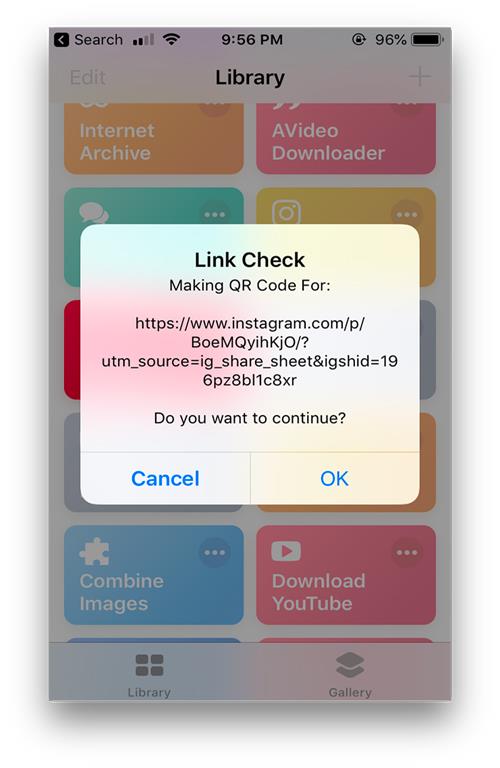
Pasang Buat QR
4. Tukar Slow-mo
Ciri slow-mo iPhone ialah salah satu slow-mo terbaik dalam segmen mudah alih sekarang. Tetapi ada tangkapan, video slow-mo yang dirakam oleh iPhone nampaknya hanya berfungsi pada iPhone. Jika anda menghantar video kepada rakan anda di WhatsApp, mereka hanya melihat klip yang sangat pendek tentang anda melakukan sesuatu yang tidak menarik. Terdapat cara untuk membetulkannya, anda boleh mengimport video ke iMovie dan kemudian mengeksport projek yang akan mengambil sedikit masa.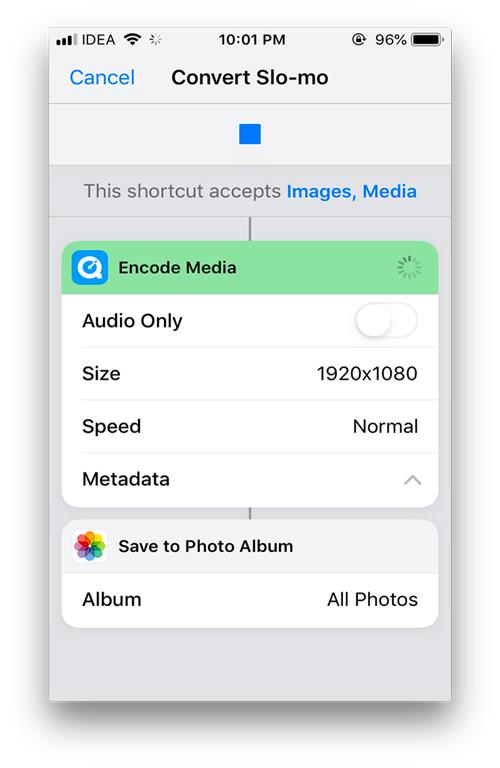
Atau anda boleh menggunakan skrip ini sahaja. Hanya pergi ke Foto dan pilih video slow-mo dan ketik Kongsi > ketik pada Pintasan dan pilih tukar Slow-mo. Ia mengambil fail video yang dirakam dalam gerakan perlahan dan menjadikannya dalam format biasa mengekalkan kesan gerakan perlahan. Jika anda perasan panjang fail baharu ini jauh lebih panjang daripada yang asal. Anda kemudian boleh berkongsi fail terus dari gulungan kamera kepada rakan anda dan mereka akan melihat gerakan perlahan tanpa mengira telefon mereka.
Tukar Slow-mo
5. Padam Tangkapan Skrin
Saya menguji banyak aplikasi pada iPhone dan mengambil tangkapan skrin untuk artikel dan saya sering terlupa untuk memadamkan tangkapan skrin sehingga storan kehabisan. Skrip mudah ini membolehkan saya memutuskan nombor dan kemudian memadamkan fail terbaharu daripada folder tangkapan skrin. Katakan saya mengambil kira-kira 20 tangkapan skrin setiap kali saya menguji apl, saya hanya boleh menetapkan pembolehubah kepada 20 dan menjalankan skrip setiap kali saya selesai dengan tangkapan skrin. Ia benar-benar menjadikan hidup saya lebih mudah dan saya tidak perlu menyusun segunung tangkapan skrin dan memadamnya secara manual.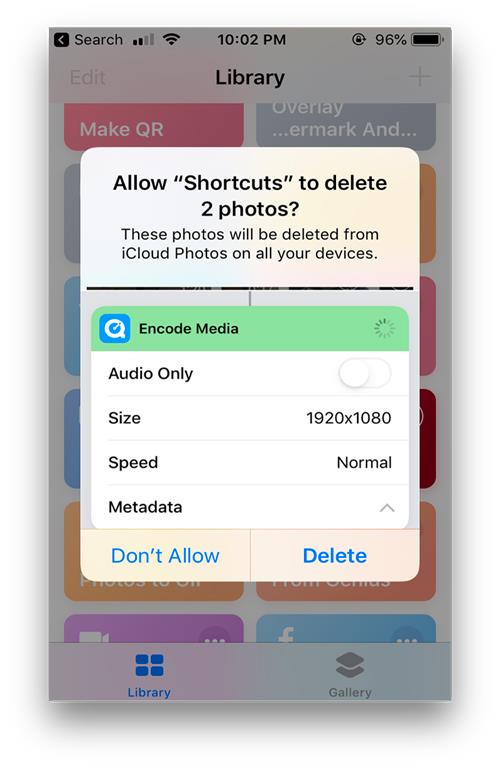
Untuk memadamkan tangkapan skrin, anda perlu mengetik pintasan dalam apl Pintasan . Ia memadamkan tangkapan skrin terbaharu dan meminta kebenaran anda > benarkan apl memadamkan fail daripada gulungan kamera anda.
Pasang Padam Tangkapan Skrin
6. Muat turun Video Twitter dan Instagram
Sama seperti platform media sosial yang lain, Twitter boleh menjadi tempat untuk mendapatkan kandungan terkini dan video adalah media paling popular sekarang. Pengguna setiap hari memuat naik kandungan terbaharu dalam video pendek dan saya tidak boleh cukup dengan video tersebut. Dengan SMD anda boleh memuat turun semua video Twitter dan Instagram dengan menekan butang.
Baca juga: 3 Cara untuk Muat Turun Video Twitter pada iPhone
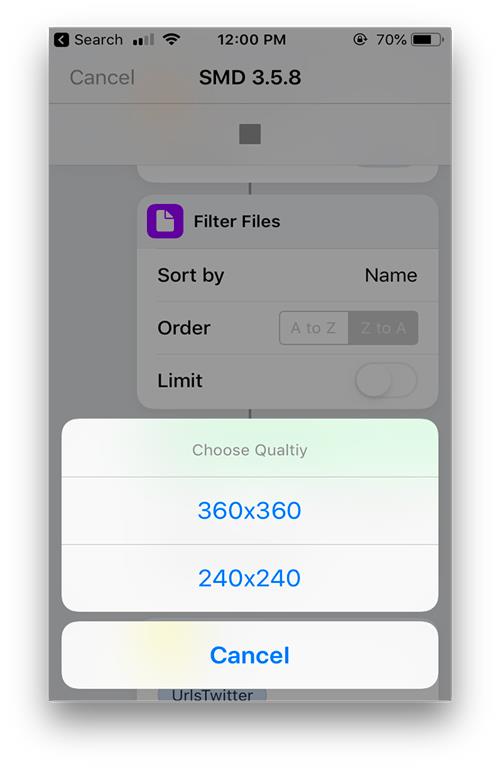
Dalam apl twitter ketik butang kongsi > ketik ' Kongsi fail melalui' > ketik pada Pintasan dan pilih SMD 3.5. Skrip mengekstrak video daripada halaman web dan menyimpannya ke Gulungan Kamera anda.
Pasang SMD 3.5
7. Condongkan untuk Tatal Halaman Web
Apabila saya menyemak imbas internet pada telefon pintar saya, saya sentiasa perlu menatal dan ibu jari saya terlalu banyak menghalang. Saya terjumpa pintasan ini oleh @canibeanartist di RoutineHub dan ia membolehkan anda menatal halaman web anda dengan mencondongkan telefon anda. Skrip mudah yang dijalankan pada halaman memantau orientasi dan melaraskan kelajuan menatal dengan sewajarnya. Walau bagaimanapun, anda boleh menukar nilai supaya sesuai dengan orientasi anda. Satu-satunya kelemahan dengan pintasan ini ialah ia hanya berfungsi dengan penyemak imbas Safari setakat ini, jadi begitulah.
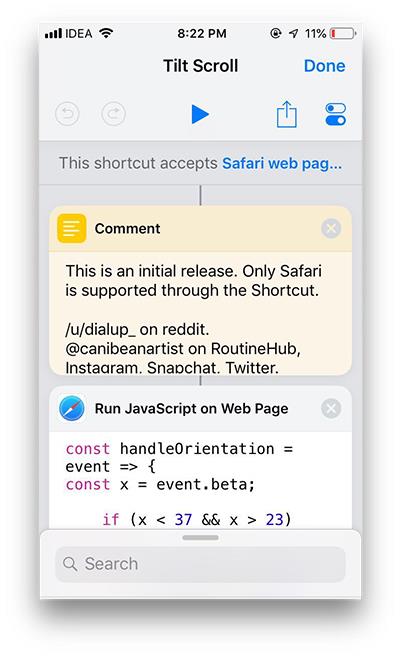
Pasang Tilt Scroll
8. SOS Bateri Rendah
Saya akan menerangkan kes penggunaan skrip ini dengan pengalaman peribadi. Saya sedang dalam mesyuarat di perpustakaan dan saya perasan bateri telefon saya hampir mati dan saya tidak mempunyai cara untuk mengecas telefon. Amatlah kurang ajar jika saya hanya berdalih untuk menghantar mesej di tengah-tengah mesyuarat kepada rakan saya memberitahu dia untuk datang menjemput saya sambil menerangkan keseluruhan pahit itu. Skrip ini adalah untuk situasi seperti itu.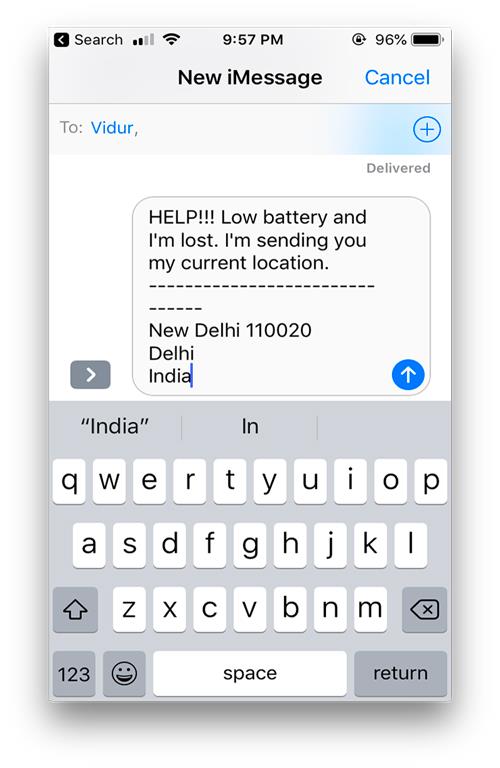
Anda boleh membuat pintasan pada skrin utama atau mencipta Frasa Siri dan minta Siri menggunakan skrip ini untuk anda. Pergi ke Pintasan dan ketik pada SOS Bateri Rendah> ketik pada butang pilihan di penjuru kanan sebelah atas> ketik ikon kongsi > Tambahkan ke skrin utama.
Jika tahap bateri saya jatuh di bawah peratusan tertentu, saya hanya boleh mengetik pintasan skrip dan ia secara automatik mengambil kedudukan GPS saya dan memasukkannya ke dalam teks dan meminta penerima dan menghantar. Ini boleh diubah suai sehingga saya hanya perlu mengetik satu ikon pada skrin utama dan ia menguruskan yang lain. Secara harfiah penyelamat nyawa.
Pasang SoS Bateri Rendah
9. Whatsapp Bukan Kenalan
Saya tidak ingat berapa kali saya telah diminta untuk WhatsApp foto, video, peringatan penting kepada orang yang saya hampir tidak kenal dan tidak pernah menyimpan nombor hubungan mereka. Ia sentiasa menjadi kerumitan untuk mula-mula menyimpan kenalan dalam buku telefon dan kemudian menunggu untuk disegerakkan dan kemudian memulakan perbualan. Sejak saya mula menggunakan pintasan, saya sentiasa mencari skrip yang menghapuskan langkah-langkah yang tidak perlu ini.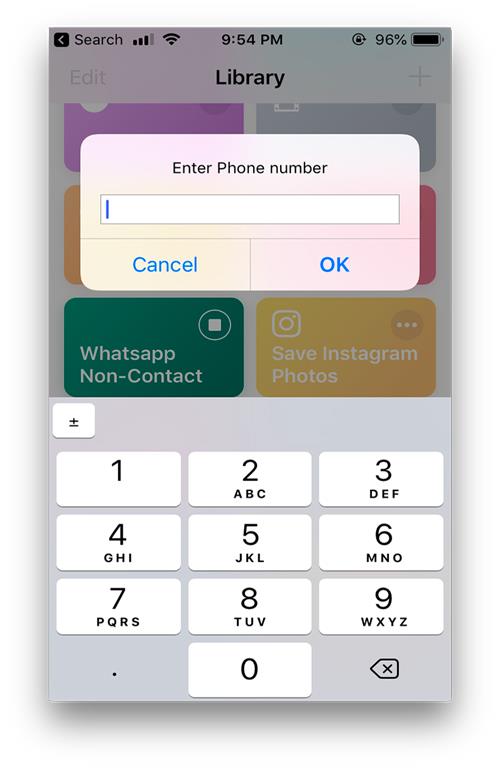
Dengan skrip ini, saya hanya boleh melakukannya dengan menekan butang. Buka apl Pintasan dan jalankan skrip > ia menggesa anda memasukkan nombor > Pastikan anda memasukkan nombor dengan kod negara atau ia tidak akan mengenali nombor itu > ketik OK dan ia memulakan benang dan biola anda kini boleh menghantar teks tanpa menyimpannya ke kenalan anda terlebih dahulu.
Pasang Whatsapp Non Contact
10. Arah Ke Rumah
Saya sentiasa menggunakan Peta Google setiap hari semasa berulang-alik, Peta Apple masih belum mencapai tahap Peta Google. Saya sentiasa perlu membuka apl peta google secara manual dan memasukkan alamat rumah saya untuk memulakan perjalanan ulang-alik. Walaupun saya boleh menyimpan laluan di Peta Google tetapi itu hanya meliputi satu senario. Jika saya berada di tempat baharu dan saya memerlukan arah pulang, saya perlu mengulangi proses itu sekali lagi. Dengan pintasan ini, saya hanya perlu memberi alamat saya sekali dan ia akan sentiasa menjana laluan ke rumah saya dari lokasi semasa saya. 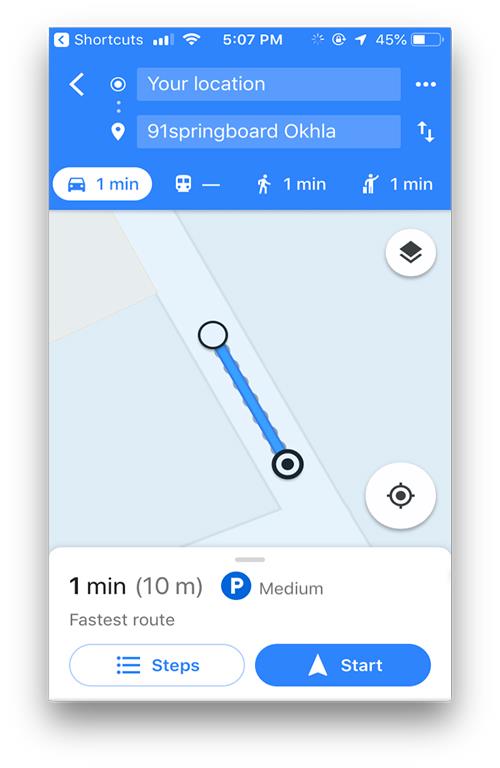
Untuk memberi Alamat anda ketik pada butang pilihan di bahagian atas sebelah kanan, masukkan Alamat anda dan tekan Selesai .
Setiap kali anda memerlukan arah ke rumah jalankan pintasan daripada apl atau dengan Siri > Ia menjana laluan dari lokasi semasa anda di Peta Google .
Pasang Arah Ke Rumah
11. Papan Klip ASCII
Reddit mempunyai obsesi tersendiri terhadap emoji, bukan emoji arus perdana dengan rona dan warna tetapi emoji ASCII. Ini dianggap pelik dalam pengertian mereka sendiri tetapi agak kelakar. Saya mempunyai keseluruhan pad nota yang dipenuhi dengan emoji yang berbeza tetapi saya tidak menggunakannya lagi sebahagiannya kerana saya tidak berumur 14 tahun lagi dan sebahagiannya kerana terlalu banyak kerja menyalin dari notepad ke penyemak imbas. Papan klip ASCII mengurangkan proses kepada dua langkah.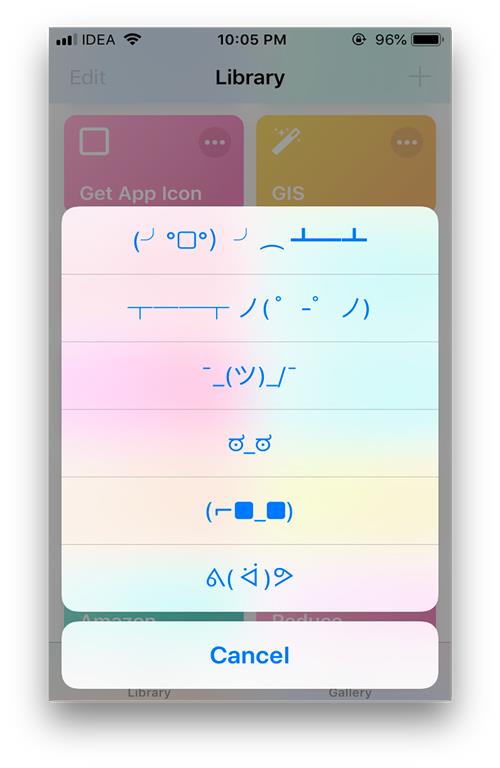
Saya hanya perlu memasang aliran kerja ini pada telefon dan apabila saya perlu menggunakan salah satu emoji, saya hanya boleh menjalankan pintasan > ia menunjukkan kepada saya senarai emoji yang tersedia > ketik mana -mana emoji untuk menyalinnya ke papan keratan. Yup, semudah itu, dan saya juga boleh menambah lebih banyak emoji pada senarai dengan mengedit skrip itu sendiri.
Pasang Papan Klip ASCII
12. Penjana Penghinaan Shakespeare
Okay, saya akui saya ketagih dengan skrip aliran kerja dan saya tidak boleh berhenti mencari skrip bodoh. Skrip ini sangat menyeronokkan dan menakjubkan, saya tidak dapat membantu tetapi menambahkannya ke senarai. Ini, sebagai contoh, adalah penjana penghinaan tetapi ia dicipta dalam Bahasa Inggeris Shakespeare. Kebanyakan orang tidak faham bahawa saya menghina mereka. Ia sangat menyeronokkan. Saya hanya menyimpannya pada skrin utama saya dan memperkenalkan frasa ini dalam perbualan umum. Lebih baik lagi ia mempunyai koleksi beberapa frasa dan tidak pernah menjadi lama. Saya ingin tahu dan menyemak bagaimana ia menghasilkan 'penghinaan yang bernas' ini, ternyata ia menghasilkan frasa rawak berdasarkan senarai perkataan yang menarik.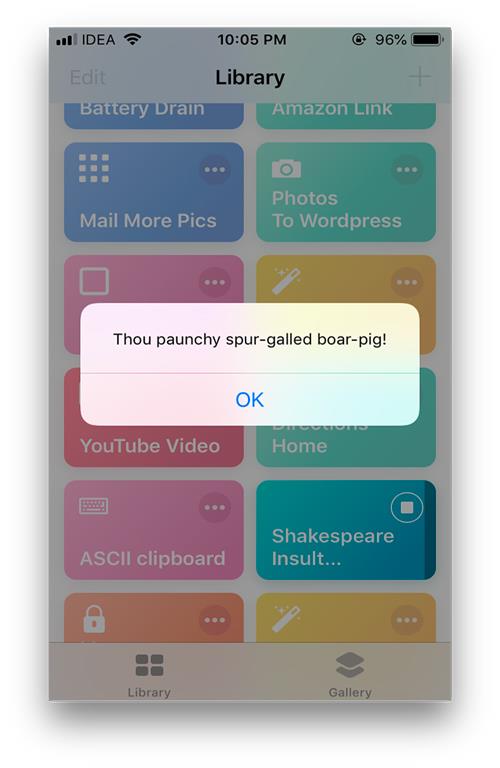
Pasang Penjana Penghinaan Shakespeare
13. Simpan Halaman ke iBooks
Sudah tentu Google membenarkan anda menambah halaman web pada senarai bacaan yang boleh anda simpan untuk kemudian tetapi bagaimana jika ada cara untuk menyimpan keseluruhan halaman web pada iBooks anda sebagai fail PDF, Skrip ini menghuraikan halaman dan mengekstrak data dan menyimpannya dalam fail PDF. Walaupun ia mungkin tidak mengekalkan semua pemformatan, ia menyimpan semua teks. Ia bagus untuk menyimpan tapak web berasaskan teks.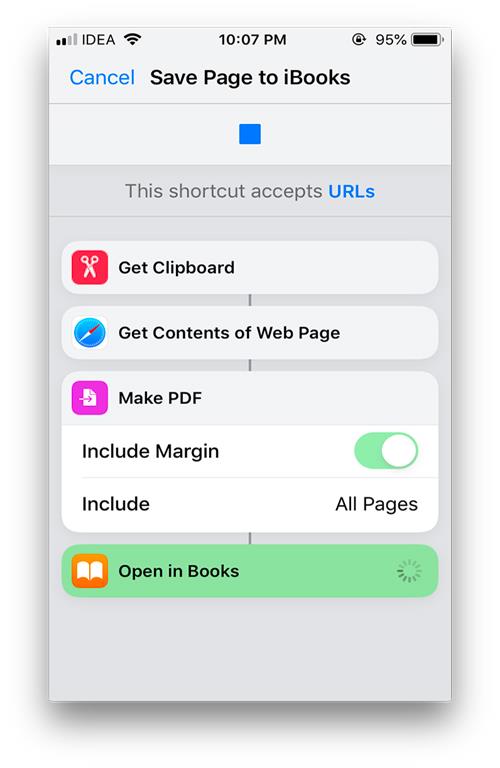
Anda hanya perlu menyalin pautan halaman web > ketik kongsi dan pilih Pintasan > Pilih Simpan Halaman ke iBooks > ia menyimpan fail ke apl iBooks anda.
Pasang Simpan Halaman ke Buku
14. Kalkulator tip
Setiap kali saya keluar untuk makan malam Ia sentiasa menjadi perjuangan untuk mengira tip untuk hidangan. Kadang-kadang saya perlu membuka kalkulator saya secara curi-curi pada telefon saya dan memasukkan jumlah dan mengira tip. Terima kasih kepada pintasan ini saya hanya boleh memasukkan jumlah dan ia menggesa saya untuk memilih peratusan dan dengan cepat menunjukkan petua dan jumlah bil.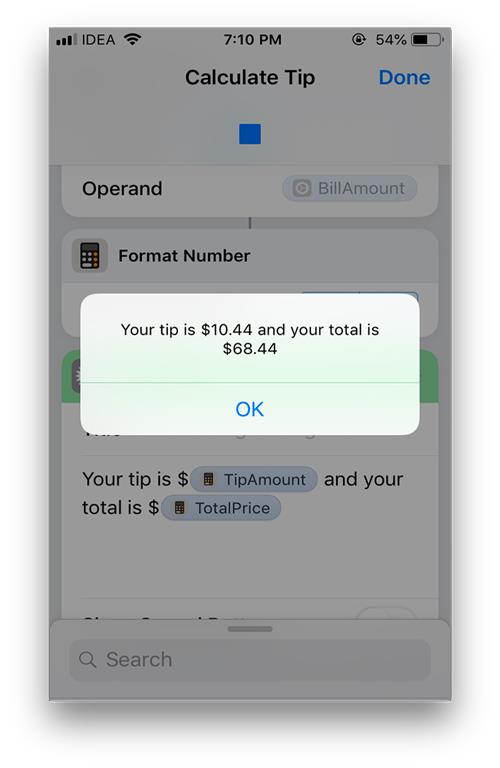
Untuk mengira petua cuma jalankan pintasan dan masukkan amaun bil > Pilih Petua peratusan > Ia memaparkan petua dengan jumlah akhir.
Pasang Kalkulator Petua
15. Carian Spotify
Saya menggunakan Spotify sebagai pemain muzik goto saya dan menggunakannya semasa berjoging, menulis atau berulang-alik ke tempat kerja. Saya menggunakan Siri untuk memainkan trek semasa memandu tetapi Siri tidak selalu boleh dipercayai. Pintasan menggunakan API Siri untuk mendengar arahan saya dan menukarnya kepada rentetan dan mencarinya di pustaka Spotify. Keseluruhan pahit itu mengambil masa kurang daripada 5 saat dan trek mula dimainkan. Ia tidak sempurna dan kadangkala ia tidak menjumpai trek tetapi secara keseluruhan ia berfungsi dengan baik dan ia perlahan-lahan menjadi kaedah utama saya menukar trek sambil mendengar muzik. 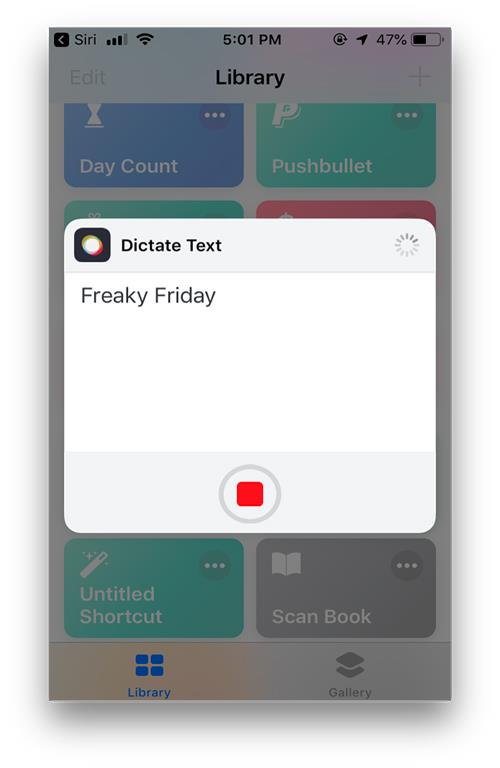
Untuk memainkan lagu, jalankan pintasan atau gunakannya dengan Siri > Sebut trek anda dengan kuat> Ia mencari trek di Spotify dan dimainkan serta-merta.
Pasang Carian Spotify
16. Tertarik
Ini betul-betul penyelamat nyawa apabila anda memikirkannya. Walaupun kebanyakan Pegawai Polis memakai kamera badan untuk sedikit bukti visual, tiada apa yang menghalang anda daripada mencipta video untuk diri sendiri. Ia menukar kecerahan kepada minimum dan mengaktifkan mod Jangan Ganggu. Ia kemudian menghantar mesej kepada kenalan kecemasan dan mula merakam video. Sebaik sahaja anda menghentikan rakaman, ia menyimpan video dan menghantarnya kepada kenalan kecemasan. Sangat intuitif. 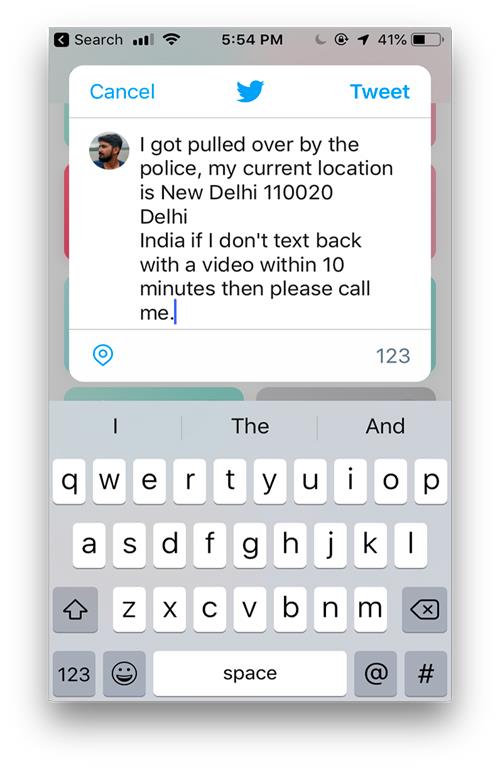
Untuk Mengaktifkan pintasan anda boleh sama ada menjalankannya melalui Apl Pintasan atau dengan menghubungi Siri untuk melakukannya untuk anda>Ia meneruskan untuk menangkap video dan menghantarnya kepada kenalan kecemasan anda.
Pasang Telah Ditarik
17. Goodreads
Goodreads ialah tapak web yang popular untuk pembaca dan mempunyai banyak koleksi Tajuk daripada setiap kategori dan Genre. Berapa kali anda terjumpa buku yang anda ingin baca tetapi tidak dapat? Nah, pintasan ini mengimbas kod bar di belakang buku dan mencari katalog Goodreads dan membawa anda ke halaman produknya dan anda boleh membuat pesanan untuk buku itu di sana.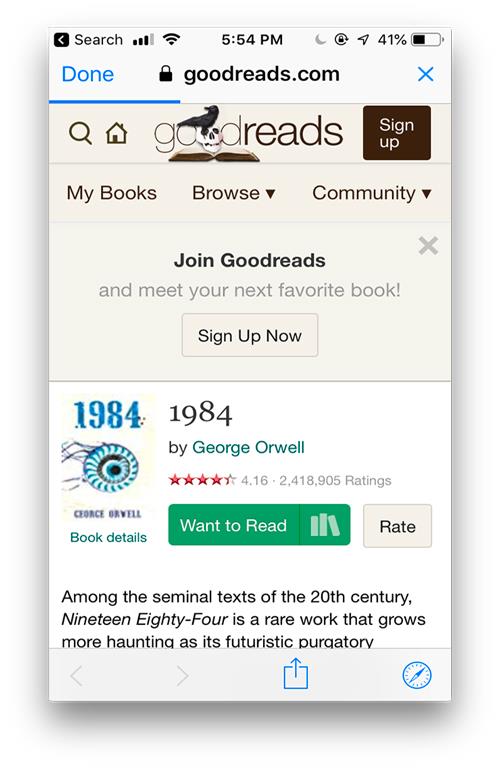
Untuk mengimbas buku jalankan skrip> halakan kamera ke arah kod bar buku dan tunggu untuk mengesan kod bar> Ia membacanya dan memaparkan halaman produk buku dalam penyemak imbas web.
Pasang GoodReads
18. Cari Amazon
Pintasan ini dimaksudkan untuk pelanggan Amazon dan ia pada asasnya mengimbas UPC (kod produk unik) sesuatu item dan mencari pangkalan data Amazon dan membawa anda ke halaman produknya. Katakan anda menerima pakej daripada Amazon tetapi anda tidak mempunyai masa untuk mengisih menu sekali lagi untuk mencari item tersebut. anda hanya boleh mengimbas kod bar dan pergi ke halaman produknya terus.
Mesti Baca: 3 cara untuk memutar video pada iPhone
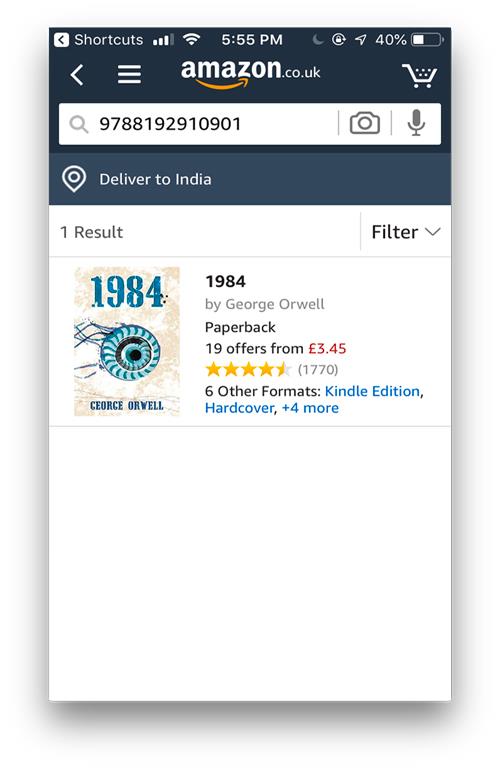
Jalankan skrip> halakan kamera ke arah kod Bar/QR> tunggu untuk diproses > Ia memaparkan keputusan dalam Aplikasi Amazon.
Pasang Carian
19. Saya baru sahaja menaiki Wreck
Jalan pintas ini adalah penyelamat nyawa, secara harfiah. Sama seperti pintasan lain yang disenaraikan dalam senarai (Saya telah Ditarik) ia melakukan satu siri tindakan untuk memberitahu kenalan kecemasan anda bahawa anda memerlukan bantuan mereka. Anda boleh menggunakan pintasan dengan Siri atau dengan ikon skrin utama dan ia akan mendapatkan lokasi semasa anda, paras bateri anda dan menyemak sama ada ia lebih daripada 70 dan menghidupkan obor jika benar. Jika tidak, ia menetapkan kecerahan kepada minimum dan menetapkan telefon kepada mod kuasa rendah , ia menyusun mesej dan anda hanya perlu menekan butang Hantar untuk menghantarnya kepada kenalan kecemasan anda .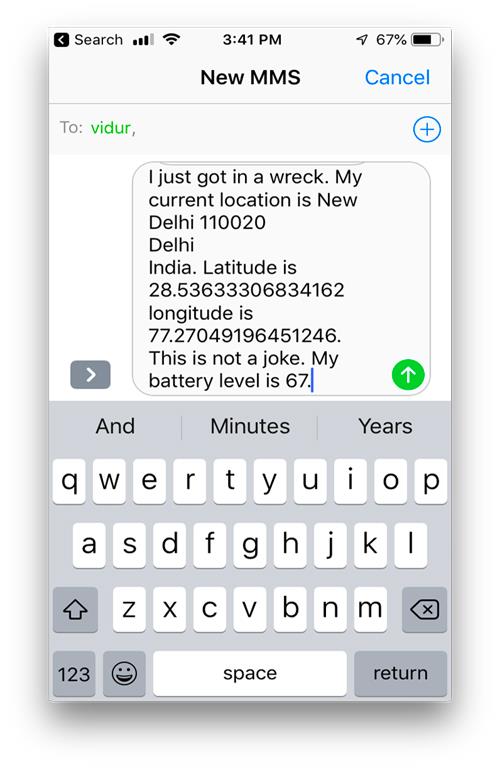
Ia juga menunjukkan pemberitahuan dengan maklumat perubatan anda pada skrin kunci dan memberi anda pilihan untuk menghubungi 911 atau kenalan kecemasan . Ia adalah jalan pintas yang sangat bijak dan boleh menawarkan lebih daripada sekadar bantuan kepada kakitangan perubatan dan memberitahu saudara-mara anda. Setiap orang harus mempunyai jalan pintas ini.
Pasang Saya baru sahaja mendapat pintasan kemalangan
20. Tambahkan Imej Kecil Peta pada Foto
Pengguna Reddit – u/atomicsiren membuat pintasan yang meletakkan lakaran kecil lokasi peta di sudut imej anda. Ia adalah jalan pintas yang hebat dan saya sentiasa mahu mengambil gambar dan menghantarnya kepada orang ramai tanpa perlu menjelaskan di mana ia diambil. Pintasan menggesa anda untuk memilih gambar dan memilih kedudukan dan saiz lakaran kecil. Ia kemudian meneruskan untuk menambah cap masa dan tajuk jika anda membenarkannya dan menyimpan imej ke Gulungan Kamera anda.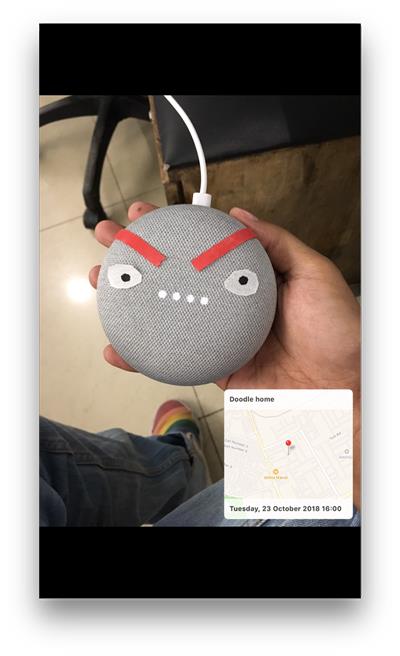
Pasang Lakaran Kecil Peta Foto
Pintasan Berguna untuk apl Pintasan Apple
Saya menyusun senarai 20 skrip yang popular dan penting untuk sesiapa sahaja yang menggunakan aplikasi Pintasan. Daripada mencari jalan pulang untuk memuat turun Video Twitter, Pintasan telah menjadikan hidup kita lebih mudah pada satu ketika. Anda boleh menyemak imbas galeri dan menemui jalan pintas yang menakjubkan seperti ini. Anda boleh membuat satu untuk diri sendiri dan berkongsi dengan kami dalam komen di bawah.